7 cele mai bune aplicații pentru a controla de la distanță telefonul Android de pe computer
Miscellanea / / November 28, 2021
În această eră a revoluției digitale, fiecare aspect al vieții noastre s-a schimbat drastic. În ultima vreme, a devenit destul de popular să controlezi un PC de pe un dispozitiv Android. Acest lucru este potrivit în special pentru cei care doresc să aibă puterea desktop-ului lor în dispozitivul Android al lor. Totuși, ce se întâmplă dacă vrei inversul? Ce se întâmplă dacă ai dori să controlezi dispozitivul tău Android de pe computer? Poate fi o experiență încântătoare, deoarece vă puteți bucura de toate jocurile Android preferate și pe marele ecran. Puteți chiar să răspundeți la mesaje fără să vă treziți vreodată. Deci, vă crește productivitatea, precum și consumul de media. Există o multitudine de aceste aplicații pe internet de acum.
Deși aceasta este o veste grozavă, poate deveni destul de copleșitoare destul de ușor. Dintre gama largă de aceste alegeri, pe care dintre ele ar trebui să o alegeți? Care este cea mai bună opțiune pentru tine în funcție de nevoile tale? În cazul în care căutați răspunsurile la aceste întrebări, vă rugăm să nu vă fie teamă, prietene. Ai venit la locul potrivit. Sunt aici să te ajut exact cu asta. În acest articol, am să vă vorbesc despre cele 7 cele mai bune aplicații pentru a controla de la distanță telefonul Android de pe computer. De asemenea, vă voi oferi informații mai detaliate despre fiecare dintre ele, care vă vor ajuta să luați o decizie solidă, bazată pe informații concrete, precum și pe date. Până când veți termina de citit acest articol, nu va fi nevoie să știți mai multe despre niciunul dintre ele. Așa că asigurați-vă că rămâneți până la capăt. Acum, fără să mai pierdem timpul, haideți să ne afundăm mai adânc în subiect. Continuați să citiți.

Mai jos sunt menționate cele mai bune 7 aplicații pentru a controla de la distanță telefonul Android de pe computer. Citiți în continuare pentru a afla informații mai detaliate despre fiecare dintre ele. Sa incepem.
Cuprins
- 7 cele mai bune aplicații pentru a controla de la distanță telefonul Android de pe computer
- 1. A te alatura
- 2. DeskDock
- 3. ApowerMirror
- 4. Pushbullet
- 5. AirDroid
- 6. Vysor pentru Chrome
- 7. Tasker
7 cele mai bune aplicații pentru a controla de la distanță telefonul Android de pe computer
1. A te alatura
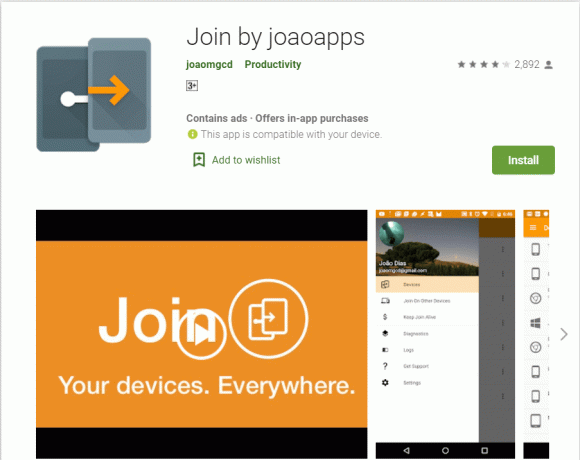
În primul rând, prima cea mai bună aplicație pentru a controla de la distanță telefonul Android de pe computerul tău despre care am să vă vorbesc se numește Join. Aplicația este cea mai potrivită pentru tine în cazul în care ești cineva căruia îi place să citești în continuare pagina web pe care le-ați deschis pe desktop chiar și pe telefon în timp ce sunteți la toaletă sau rulați ceva comisioane.
Aplicația este o aplicație Chrome. Puteți asocia aplicația cu Chrome odată ce ați terminat de instalat pe smartphone-ul Android pe care îl utilizați. După ce ați făcut acest lucru, este complet posibil pentru dvs. - cu ajutorul acestei aplicații - să trimiteți fila pe care o vedeți direct pe dispozitivul Android. De acolo, puteți lipi și clipboard-ul pe dispozitiv. În plus, aplicația vă permite să scrieți text în aplicația de pe dispozitiv. Nu numai asta, dar puteți trimite și SMS-uri, precum și alte fișiere. Împreună cu asta, și posibilitatea de a face o captură de ecran a smartphone-ului tău Android este disponibilă și în aplicație.
Desigur, nu obțineți întregul control al smartphone-ului pe care îl utilizați, dar totuși, este grozav pentru a utiliza câteva aplicații particulare. Aplicația este destul de ușoară. Astfel, puteți economisi și mult spațiu de stocare RAM. Acest lucru, la rândul său, ajută computerul să nu se blocheze deloc. Aplicația funcționează în ambele sensuri și trimite multe articole înapoi pe computer.
Descarcă acum2. DeskDock
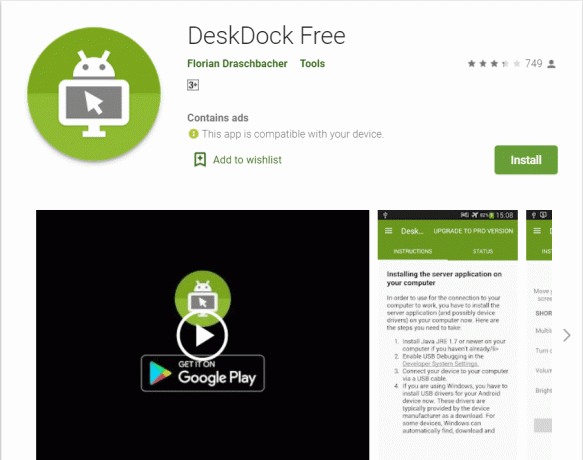
Deskdock este o altă aplicație grozavă pentru a vă controla de la distanță telefonul Android de pe computer. Pentru a utiliza această aplicație, tot ce trebuie să faceți este că veți avea nevoie de un cablu USB pentru conectarea computerului, precum și a dispozitivului Android pe care îl utilizați. Acest lucru, la rândul său, va transforma ecranul dispozitivului Android într-un al doilea ecran.
Aplicația este compatibilă cu Windows PC, sistemul de operare Linux și macOS. Cu ajutorul acestei aplicații, este posibil să conectați mai multe dispozitive Android diferite la un singur computer. Aplicația permite utilizatorilor să folosească mouse-ul, precum și tastatura computerului dvs. pe dispozitivul dvs. Android. În plus, puteți pur și simplu să faceți clic pe aplicația Telefon și asta este. Acum puteți efectua un apel cu un simplu clic al mouse-ului.
Tastați și trimiteți mesaje text folosind tastatura computerului dvs. În plus, puteți, de asemenea, să copiați și să inserați URL-uri lungi și fără sens. Dezvoltatorii au oferit aplicația atât gratuit, cât și versiuni plătite utilizatorilor săi. Pentru a obține versiunea cu plată, va trebui să plătiți o taxă de abonament de 5,49 USD. Versiunea premium vă oferă acces la funcționalitatea tastaturii, o nouă funcție de glisare și plasare și chiar eliminarea reclamelor.
Vorbind despre dezavantaj, funcția de streaming video nu este disponibilă în aplicație. Această caracteristică este prezentă în multe astfel de aplicații, cum ar fi Google Remote Desktop. În plus, pentru a utiliza această aplicație, va trebui să instalați aplicația Java Runtime Environment (JRE) pe computerul pe care îl utilizați. Acest lucru, la rândul său, ar putea deschide orice lacune de nesiguranță în sistemul pe care îl utilizați.
Descarcă acum3. ApowerMirror
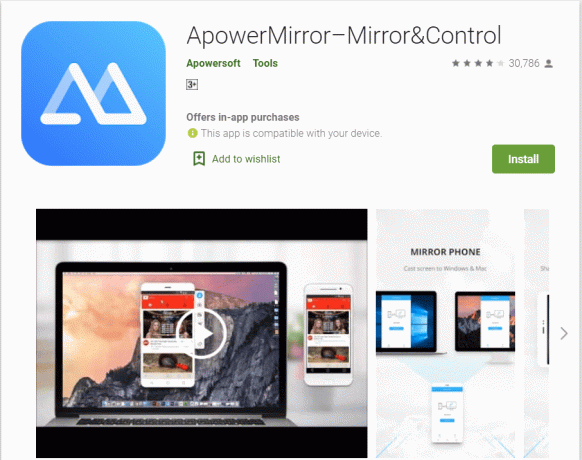
Aplicația ApowerMirror este grozavă în ceea ce face și vă oferă control total asupra fiecărui aspect al dispozitivului Android de pe computerul pe care îl utilizați. Cu ajutorul acestei aplicații, este pe deplin posibil să oglindiți smartphone-ul sau fila Android pe ecranul computerului și apoi să o controlați complet cu un mouse, precum și cu tastatura. În plus, aplicația vă permite să faceți capturi de ecran, să înregistrați ecranul telefonului și multe altele.
Aplicația este compatibilă cu aproape toate dispozitivele Android. În plus, nu aveți nevoie de niciun acces root sau jailbreak. Vă puteți conecta rapid și prin Wi-Fi sau USB. Procesul de configurare este ușor, simplu și durează doar câteva minute. Tot ce trebuie să faceți este să descărcați aplicația atât pentru dispozitivul Android pe care îl utilizați, cât și pentru computer. După ce ați terminat, lansați aplicația și lăsați-o să vă ghideze urmând instrucțiunile. În continuare, va trebui să conectați dispozitivul Android printr-un cablu USB sau aceeași rețea Wi-Fi a computerului. Apoi, deschideți aplicația pe dispozitivul Android și atingeți Începeți acum.
Interfața cu utilizatorul (UI) este curată, simplă și ușor de utilizat. Oricine cu puține cunoștințe tehnice sau cineva care abia la început poate gestiona aplicația fără prea multe bătăi de cap sau fără prea mult efort din partea sa. Puteți atinge bara de instrumente în lateral pentru a obține acces la o multitudine de opțiuni, precum și la controale.
Descarcă acumCitește și:Transformă-ți smartphone-ul într-o telecomandă universală
4. Pushbullet
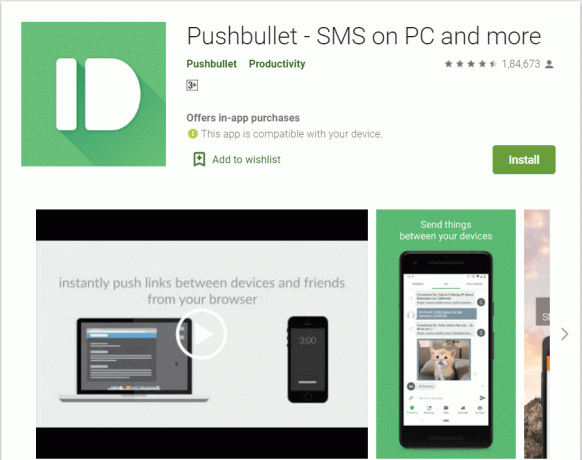
Pushbullet le permite utilizatorilor să sincronizeze mai mulți utilizatori diferiți pentru a partaja fișiere, precum și pentru a trimite mesaje.
În plus, aplicația vă permite să verificați WhatsApp de asemenea. Cum funcționează, utilizatorul va putea trimite mesaje pe WhatsApp. Odată cu asta, puteți vedea și noile mesaje care vin. Cu toate acestea, rețineți că nu veți putea niciodată să recuperați istoricul mesajelor WhatsApp. Nu numai că, dar nu puteți trimite mai mult de 100 de mesaje – inclusiv atât SMS, cât și WhatsApp – în fiecare lună decât dacă cumpărați versiunea premium. Versiunea premium vă va costa 4,99 USD pentru o lună.
Aplicația vine încărcată cu multe funcții uimitoare. Cu ajutorul acestei aplicații, puteți controla mai multe dispozitive diferite.
Descarcă acum5. AirDroid
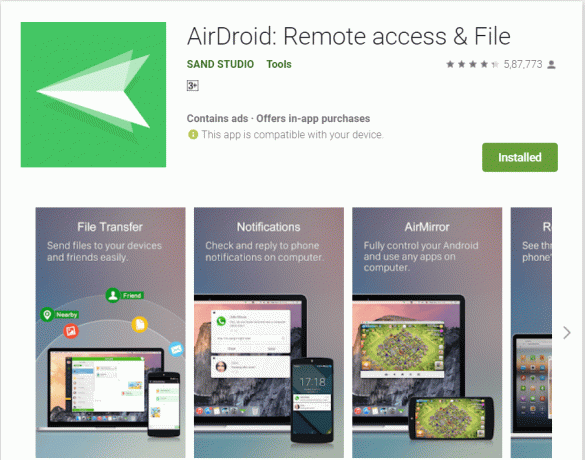
O altă aplicație bună pentru a controla de la distanță telefonul Android de pe computerul tău despre care am să vă vorbesc acum se numește AirDroid. Aplicația vă va ajuta să utilizați un mouse, precum și o tastatură, vă oferă un clipboard, vă permite să gestionați și să transferați fotografii, precum și imagini și chiar să vedeți toate notificările.
Procesul de lucru este mai simplu decât cel al DeskDock. Nu este nevoie să utilizați niciun cablu USB. În plus, nu trebuie să instalați o gamă largă de software, precum și unități.
Aplicația funcționează destul de asemănătoare cu cea a WhatsApp Web. Pentru a utiliza această aplicație, în primul rând, va trebui să instalați aplicația din Magazinul Google Play. După aceea, pur și simplu deschideți aplicația. În ea, veți vedea trei opțiuni. Printre acestea, va trebui să alegeți AirDroid Web. La pasul următor, va trebui să deschideți web.airdroid.com în browserul web pe care îl utilizați. Acum, este pe deplin posibil să scanați fie Cod QR cu telefonul Android utilizați sau vă conectați. Asta este, ești gata acum. Aplicația se va ocupa de restul. Acum veți putea vedea ecranul de pornire al dispozitivului Android în browserul web. Toate aplicațiile, precum și fișierele, sunt ușor accesibile în această aplicație.
În plus, cu ajutorul acestei aplicații, este complet posibil să oglindiți ecranul dispozitivului Android pe computerul pe care îl utilizați AirDroid. Puteți face acest lucru făcând clic pe pictograma capturii de ecran din interfața web AirDroid.
Cu această aplicație, puteți controla parțial dispozitivul Android pe care îl utilizați, cum ar fi accesulg Sistem de fișiere, SMS, ecran oglindă, cameră dispozitiv și multe altele. Cu toate acestea, rețineți că nu puteți utiliza tastatura sau mouse-ul computerului în aplicație, așa cum puteți face cu multe alte aplicații prezente pe listă. De asemenea, aplicația suferă de destul de multe breșe de securitate.
Aplicația a fost oferită utilizatorilor săi atât pentru versiuni gratuite, cât și pentru versiuni plătite de către dezvoltatori. Versiunea gratuită este destul de bună în sine. Pentru a obține acces la versiunea premium, va trebui să plătiți o taxă de abonament care începe de la 1,99 USD. Cu acest plan, aplicația va elimina limita de dimensiune a fișierului de 30 MB, făcându-l 100 MB. În plus, elimină și reclamele, permite apeluri de la distanță, precum și acces la cameră și oferă, de asemenea, asistență prioritară.
Descarcă acum6. Vysor pentru Chrome
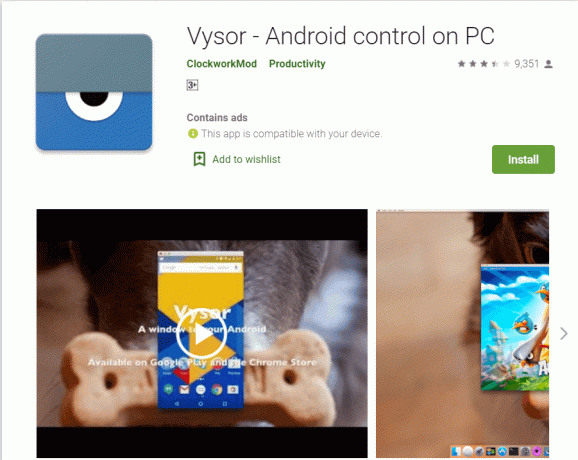
Vysor pentru Chrome este una dintre cele mai populare și mai răspândite aplicații din segmentul său. Aplicația vă va ajuta să faceți totul în browserul Google Chrome.
Datorită faptului că browserul web Google Chrome poate fi accesat de pe aproape orice sistem de operare, puteți controla pe deplin dispozitivul Android pe care îl utilizați de pe un computer, ChromeOS, macOS, si multe altele. În plus, există și o aplicație desktop dedicată pe care o puteți folosi în cazul în care nu doriți să vă limitați la browserul web Chrome.
Puteți utiliza aplicația în mai multe moduri diferite. Una dintre modalități este prin intermediul aplicației dedicate, precum și al unui client desktop. Pe de altă parte, cealaltă modalitate de a-l controla este prin Chrome. Pentru a vă face o idee clară, ori de câte ori utilizați un browser web, va trebui să conectați un cablu USB, astfel încât telefonul să se încarce în continuare în timp ce transmiteți dispozitivul Android la computer. La început, va trebui să activați Depanarea USB în opțiunile pentru dezvoltatori. La pasul următor, descărcați ADB pentru Windows și apoi obțineți Vysor pentru Google Chrome.
La pasul următor, va trebui să lansați programul. Acum, faceți clic pe OK pentru a permite conexiunea, precum și pentru conectarea cablului USB. După aceea, selectați dispozitivul Android și apoi începeți să îl oglindiți în câteva momente. Cu ajutorul acestei aplicații, este pe deplin posibil să partajați controlul asupra dispozitivului Android împreună cu multe alte persoane, de asemenea.
Descarcă acum7. Tasker
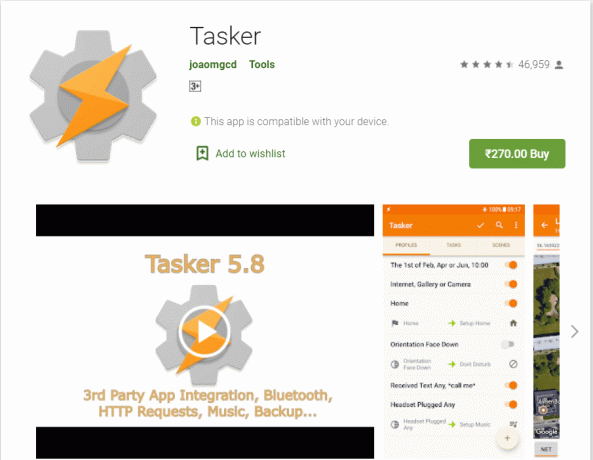
Tasker este una dintre cele mai bune aplicații pentru a controla de la distanță telefonul Android de pe computer. Această aplicație permite utilizatorilor să configureze evenimente, precum și declanșatoare pe Android. Acest lucru, la rândul său, asigură că utilizatorul poate seta telefonul pe care îl folosește să acționeze singur ori de câte ori observați o nouă notificare, schimbarea locației sau o nouă conexiune.
De fapt, alte câteva aplicații despre care am vorbit mai devreme - și anume Pushbullet, precum și Join - vin cu suportul Tasker integrat și în ele. Ceea ce face este că utilizatorul poate declanșa o gamă largă de funcții ale smartphone-ului printr-o pagină web sau un SMS.
Descarcă acumRecomandat: Cum să utilizați telefonul inteligent ca telecomandă pentru televizor
Deci, băieți, am ajuns la sfârșitul articolului. Acum este timpul să o închei. Sper din tot sufletul că articolul ți-a oferit valoarea atât de necesară de care ai tânjit și că merită atât timpul cât și atenția ta.



